关闭windows补丁自动更新
更新时间:2023-11-21 11:02:58作者:jiang
关闭windows补丁自动更新,如今的Windows 10操作系统自动更新补丁功能,虽然为用户提供了便利,但也常常带来一些困扰,例如在重要会议或关键时刻,突然弹出的自动更新提示可能会打断我们的工作节奏。为了解决这一问题,很多用户希望关闭Windows补丁的自动更新功能。究竟如何禁用Win10系统的自动更新补丁呢?本文将为大家介绍一些简单有效的方法。无论您是需要临时禁用自动更新,还是想永久关闭该功能,都能在本文找到合适的解决方案。
具体方法:
1.找到此电脑,右键点击它,在弹出的菜单中选择属性
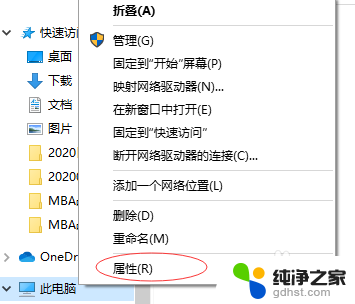
2.打开属性窗口后,点击控制面板主页链接进入
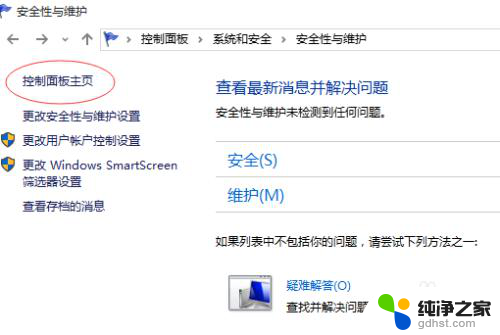
3.打开控制面板窗口,点击系统和安全按钮
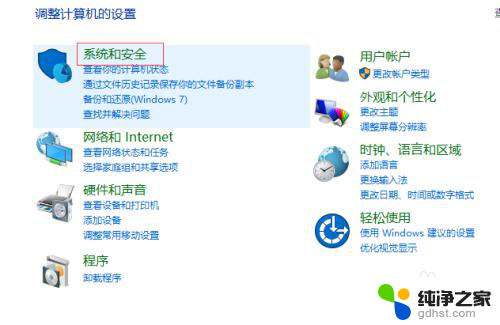
4.再点击“Windows更新”下的启用或关闭自动更新
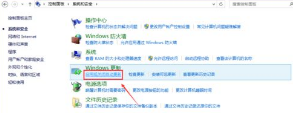
5.在更改设置对话框里,点击下拉菜单“关闭自动更新”
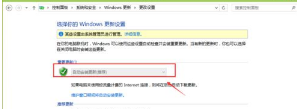
6.打开自动维护,将允许预定维护在预定时间唤醒我的计算机前面的钩子去掉。再点确定即可。
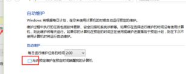
这就是关闭Windows补丁自动更新的全部内容,如果出现这种现象,可以尝试按照本文所述的方法解决,希望对大家有所帮助。
- 上一篇: 电脑睡眠后无法唤醒屏幕按哪个键
- 下一篇: win10如何卸载更新的系统补丁
关闭windows补丁自动更新相关教程
-
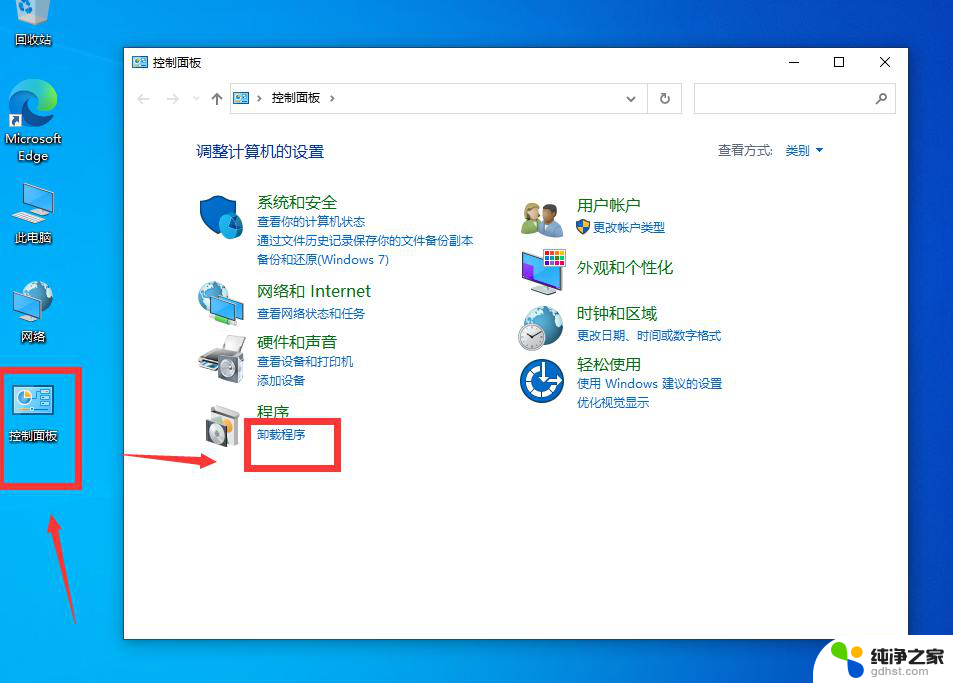 win10如何卸载更新的系统补丁
win10如何卸载更新的系统补丁2023-11-21
-
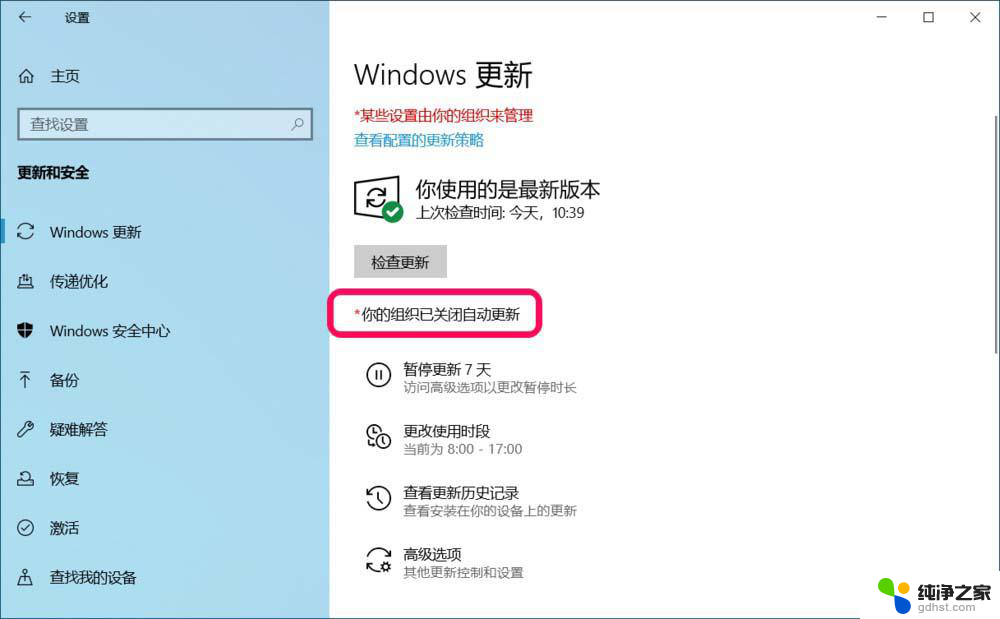 windows你的组织已关闭自动更新什么意思
windows你的组织已关闭自动更新什么意思2024-05-01
-
 w10系统如何关闭自动更新
w10系统如何关闭自动更新2024-02-11
-
 win10关闭了自动更新还是会更新
win10关闭了自动更新还是会更新2024-10-28
win10系统教程推荐